おはこんばんにちは!ノボルです。
今、WordPressブログで記事を書いてるんだけど、「保存中」のまま止まっているんだよね。これ記事の内容消えたりしたら超萎えるんだけど…。
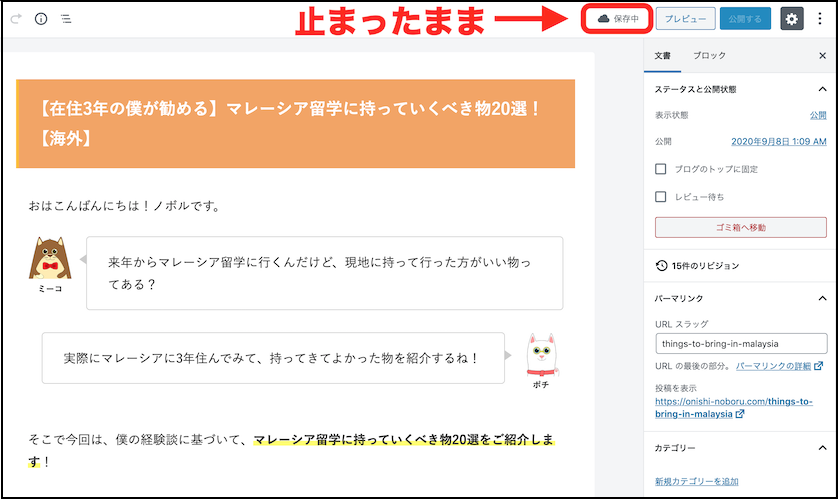
安心して!簡単な対処法を教えるね。
そこで今回は、WordPress で記事が「保存中」のまま動かない時の対処法をサクッと解説します!
こんな人に読んでほしい
・WordPress で「保存中」のまま動かなくて困っている人
WordPress で記事が「保存中」のまま動かない時の簡単対処法
記事によっては「キャッシュをクリアしたら解決する」と書かれていますが、もっと簡単な方法をご紹介します。
「コードエディター」でコードを保存する
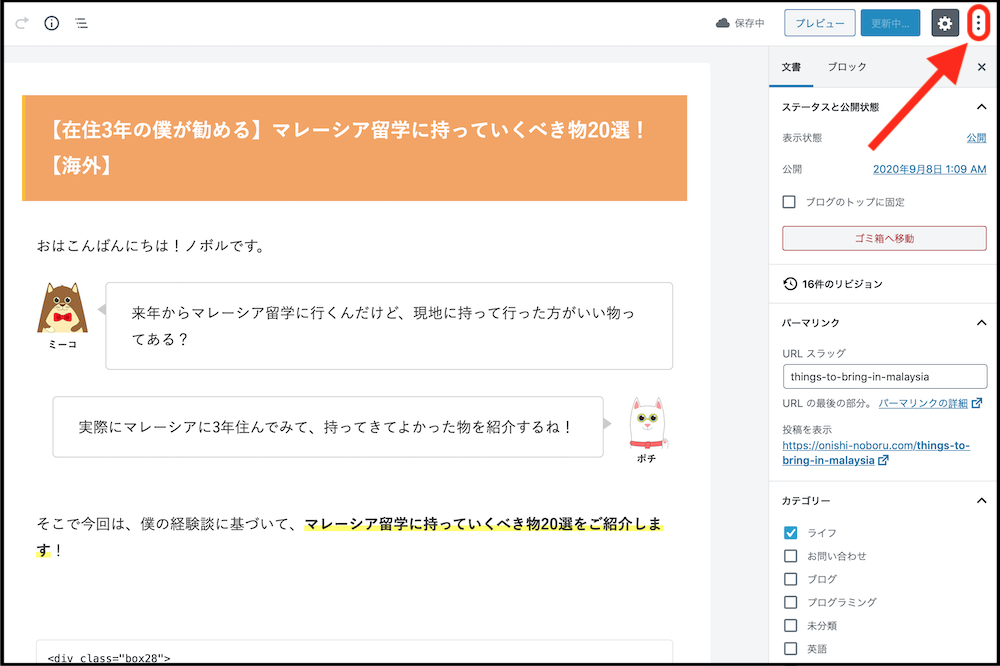
WordPressの記事編集画面の右上にある「︙」ボタンをクリックしましょう。
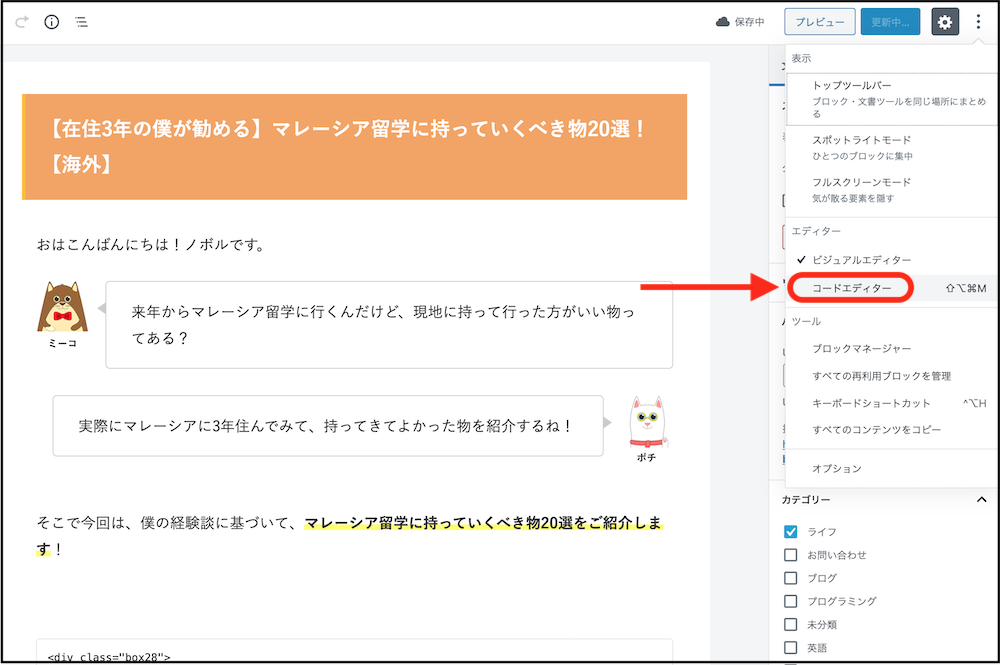
メニューが表示されるので、「コードエディター」を選択。
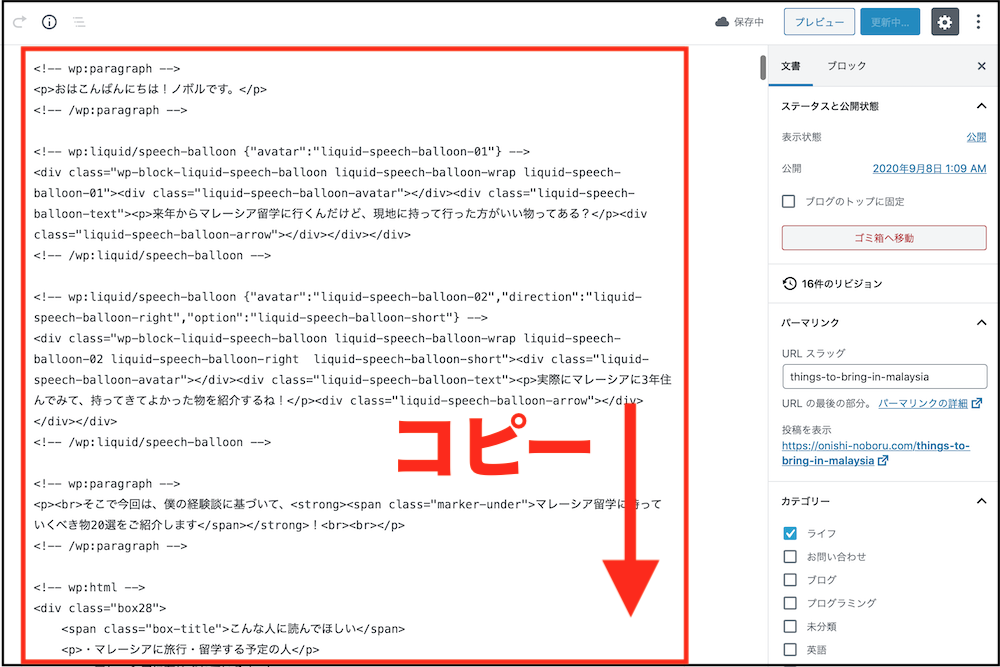
すると、記事のコードがズラーっと表示されるので、本文部分を全てコピーしましょう。
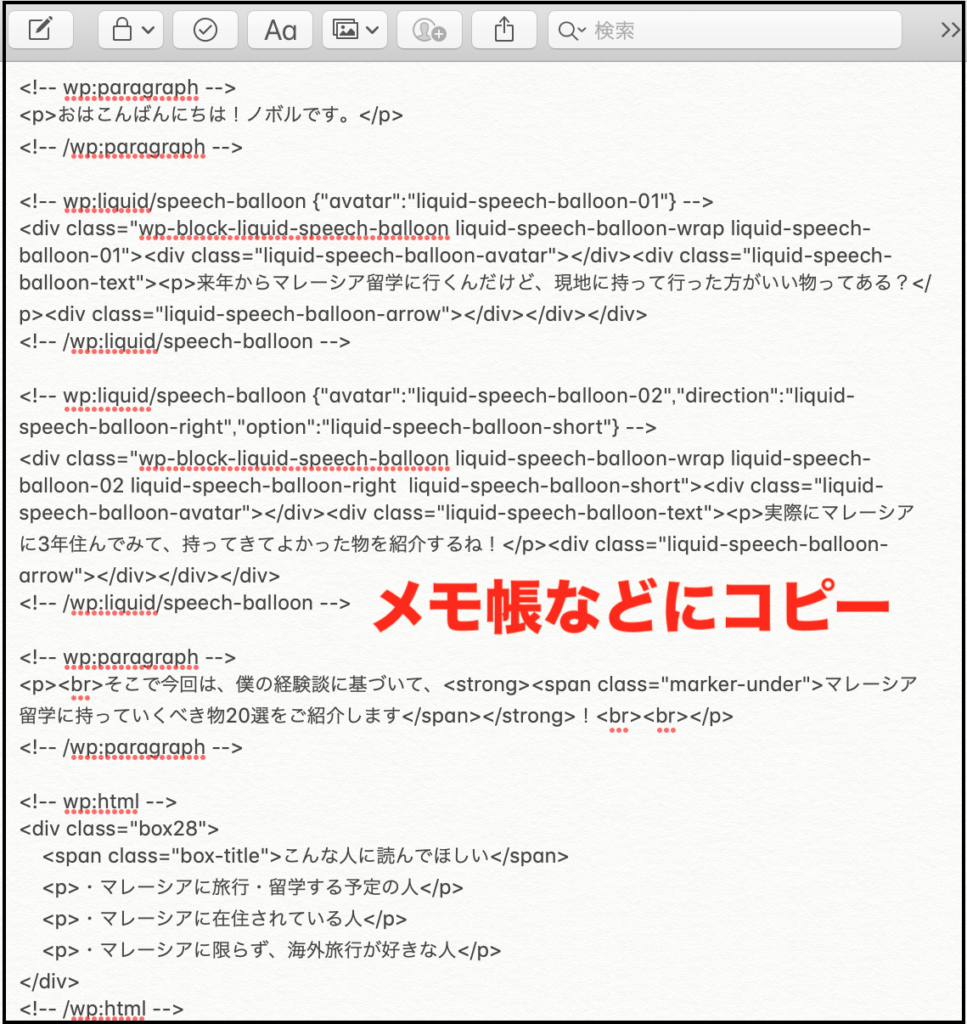
メモ帳などに、コードを貼り付けて保存します。
記事を再読み込み or 新規作成
記事を再読み込みして、もし保存されていなかった場合は、先ほどのコードを「コードエディター」に貼り付けましょう。
あるいは、記事を新規作成して、同じくコードを貼り付けてもイイと思います。
以上です!お疲れ様でした。
よかったぁ〜。助かったよ!
最後に
今回の記事では、WordPressの記事編集画面で「保存中」のまま動かない時の対処法について解説しました。
ブログを始められたばかりの方はわからないことが多いと思いますが、大抵の問題の解決方法はググれば見つかるので安心してください!
最後まで読んでいただき、ありがとうございました!(o^^o)

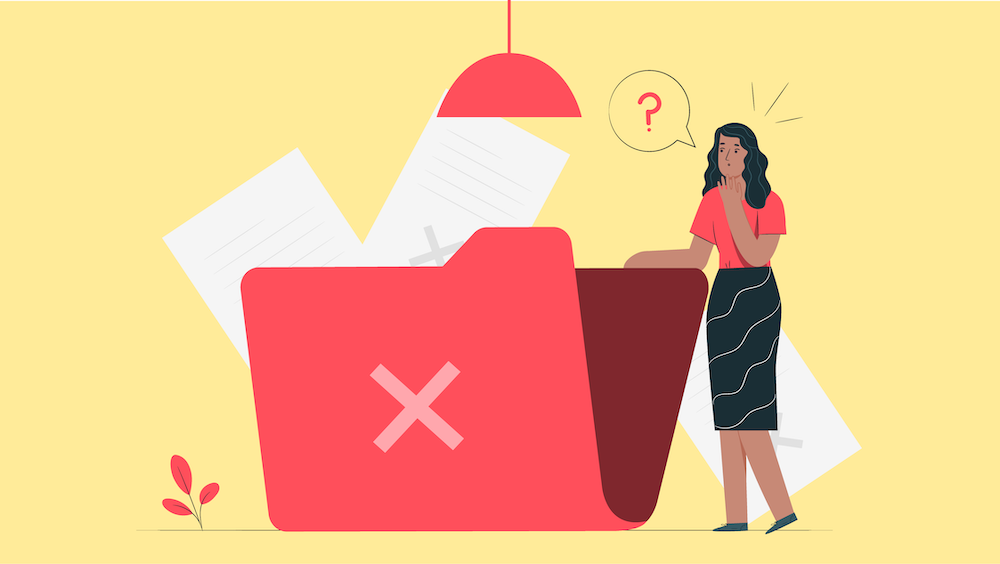





コメント